Windows11/10でWindowsInsiderプログラム設定を無効にする方法
Windows Insider Program と同じように、Microsoftは常にイノベーションを生み出しています。 。世界が情報技術と起業家精神に向かっている今日、マイクロソフトは夢を実現するために一生懸命取り組んでいます。したがって、Windows Insider Programは、IT開発者や起業家に新星とより良いアプローチを提供するように設計されています。
このオプションのサービスはまだ公開されていませんが、ユーザーの選択に従ってテストできます。マイクロソフトはプログラムのフィードバックのために武器を開いています、一部の不満のあるユーザーは使用後にそれを無効にしたいかもしれません。そこで、ここでは、Windows10でWindowsInsiderProgramSettingsを無効にする方法について説明します。
WindowsInsiderプログラム設定を無効にする
Windows Insider Programはテレメトリに関するものであるため、すべてのユーザーに適しているとは限りません。さらに、プログラムリリースは非常に短い間隔でビルドされるため、PCの実行速度が少し遅くなり、不安定になる可能性があります。この記事では、Windows11/10でWindowsInsiderProgramSettingsを無効にする2つの異なる方法を示します。
- ローカルグループポリシーエディターの使用
- レジストリエディタを介して
両方の方法を詳しく学びましょう:
1]グループポリシーエディターを使用してWindowsInsiderプログラム設定を無効にする
グループポリシーエディターをお持ちでない場合は、以下の手順を開始する前にダウンロードしてください。
- 開始をクリックします ボタン。
- [検索]タブで、「実行」と入力します Enterを押します 。
- gpedit.mscと入力します [実行]ダイアログボックスでEnterキーを押します。
- [ローカルグループポリシーエディター]ウィンドウで、次のパスに移動します。
Computer Configuration > Administrative Templates > Windows Component > Windows Update > Windows Update for Business
- 右ペインに移動し、プレビュービルドの管理をダブルクリックします オプション。
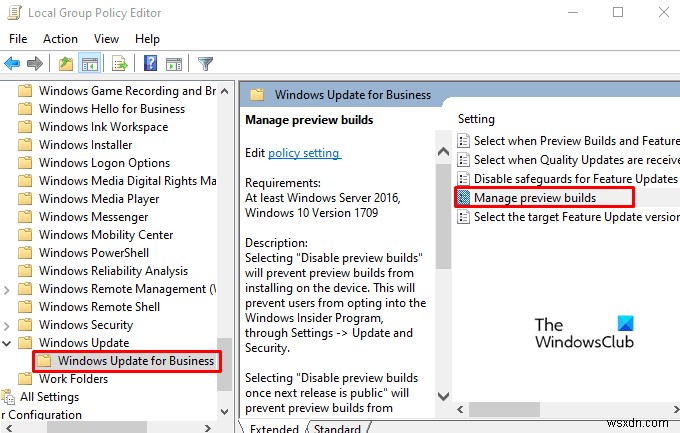
- [プレビュービルドの管理]ウィンドウで、[有効]をオンにします ラジオボタン。
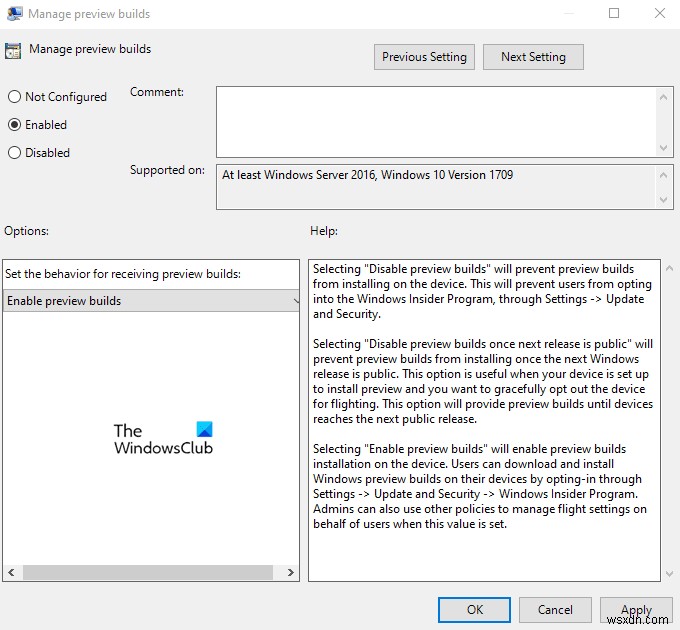
- 次に、オプションに移動します セクションをクリックし、ドロップダウンメニューを使用して、優先リリースチャネルを設定します。
- 適用を選択します 次に、OK。
完了したら、行った変更を確認します。
読む :診断設定により、このデバイスがInsiderビルドを取得できません。
2]レジストリエディタを介してWindowsInsiderProgramSettingsを無効にする
ホームバージョンを使用している場合は、グループポリシーエディターを使用してWindowsInsiderプログラム設定を無効にできない場合があります。このような場合は、以下の手順を使用してレジストリエディタのヘルプを使用できます。
ただし、手順に進む前に、レジストリの編集にはリスクが伴う可能性があることを知っておく必要があります。システムに恒久的な損傷を与える可能性があり、元に戻せない可能性があります。したがって、自分がしていることについての知識が限られている場合は、それをスキップして、熟練した人にいじくり回すように依頼することができます。
[スタート]ボタンを右クリックして、[実行]を選択します [実行]ダイアログボックスを開きます。
regeditと入力します 検索フィールドでEnterキーを押して、レジストリエディタを開きます。
はいをクリックします Windows画面でUACプロンプトが表示された場合。
レジストリエディタフォルダの下で、以下のパスに移動します:
HKEY_LOCAL_MACHINE\SOFTWARE\Policies\Microsoft\Windows\WindowsUpdate
上記のパスラインをコピーしてレジストリアドレスバーに貼り付けるだけで、パスラインを直接ナビゲートすることもできます。
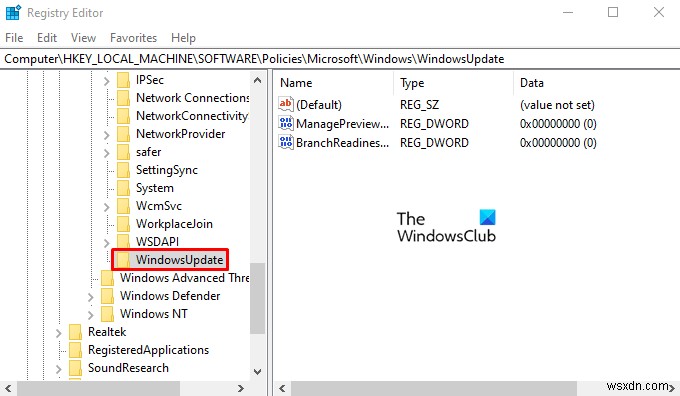
WindowsUpdateが見つからない場合 サブキー、 Windowsを右クリックします キーを選択します 。次に、新しいキーに WindowsUpdateという名前を付けます 次にEnterキーを押して保存します。
次に、右側のペインに移動し、空のスペースを右クリックして、[新規> DWORD(32ビット)値]を選択します。 。
新しいキーにManagePreviewBuildsPolicyValueという名前を付けます 次に、それをダブルクリックして値を設定します。
インサイダープログラムページオプションを有効にするには、値データ1を設定し、 OKを押します。 それを保存します。インサイダープログラムを無効にする場合は、値データ2を設定します。
次に、新しいDWORD値を再度作成し、 BranchReadinessLevelという名前を付けます。 。作成したDword値を右クリックし、変更を選択します 。
ダイアログボックスで、値データを次のように設定できます。
- 2=受信開発チャネル ビルドします。
- 4=受信ベータチャネル ビルドします。
- 8=受信リリースプレビュー ビルドします。
値データを設定したら、 OKをクリックします ボタンをクリックして変更を保存します。
それだけです。
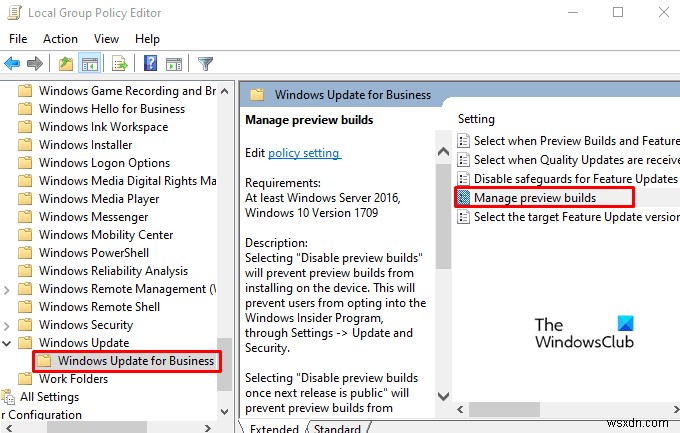
-
Windows11/10のWindows設定でサインインオプションを無効にする方法
ログインオプションを無効にする場合 このチュートリアルでは、Windowsの[設定]パネルのページで、手順を説明します。このジョブは、Windows11/10PCのレジストリエディタを使用して実行する必要があります。 ログインページ Windowsの設定には、パスワード、PIN、セキュリティキーなどを設定するためのいくつかのオプションが含まれています。それ以外に、要件に応じてさまざまなサインイン関連のオプションを変更または管理できます。ただし、複数の人があなたのコンピュータを使用していて、他の人がサインインオプションページにアクセスすることを許可したくないと仮定しましょう。セキュリティ
-
Windows11/10でプロキシを無効にする方法またはプロキシ設定の変更を防ぐ方法
この投稿では、Windows11/10でプロキシを無効にする方法またはプロキシ設定の変更を防ぐ方法を紹介します。 。 GoogleChromeまたはMicrosoftEdgeはシステムのプロキシ設定を使用するため、これらの設定にアクセスしてプロキシをオフまたは無効にする必要があります。この投稿では、そのためのすべての手順について説明します。 プロキシサーバーは、クライアントとサーバー間の仲介役として機能し、コンテンツフィルタリングのバイパス(ブロックされたサイトへのアクセス)、Webサイトのキャッシュによる高速ロード、セキュリティの強化などを支援します。すべてのブラウザは、プロキシサーバーを
